Spotify 라디오 방송국을 시작할 수 없는 경우 [해결됨]
열렬한 사용자 스포티 파이 다음과 같은 딜레마에 직면했을 수 있습니다. Spotify 라디오 방송국을 시작할 수 없습니다, 그리고 시간에 라디오를 듣는 것을 좋아한다면 정말 짜증날 수 있습니다. Spotify는 오늘날 가장 인기 있는 온라인 음악 스트리밍 사이트로 알려져 있지만 최고의 사이트에도 단점이 있으며 Spotify만 탓할 수는 없습니다. 이것은 더 나은 시스템을 가질 수 있도록 만들어진 업데이트 또는 업그레이드로 인한 시스템 결함일 수 있습니다. 또한 Spotify 응용 프로그램 자체의 문제가 아닐 수도 있고 실제로 문제입니다.
Spotify 라디오가 작동하지 않는 딜레마를 해결할 수 있는 방법에 대해 이야기할 것이므로 끝까지 이 기사를 완료하기로 선택한 경우. 같은 문제가 반복해서 발생하는 것이 지겹다면 우리 모두 함께 방법을 찾아봅시다.
컨텐츠 가이드 부품 1. Spotify 라디오가 작동하지 않는 문제를 해결하는 방법파트 2. 보너스: Spotify 오프라인 듣기 방법파트 3. 모든 것을 요약하려면
부품 1. Spotify 라디오가 작동하지 않는 문제를 해결하는 방법
당신이 아름다운 일요일 휴식을 취하고 있고 Spotify를 통해 자발적인 노래 세트를 듣고 싶었지만 시작하려고 할 때 너무 갑작스러워 Spotify 라디오 방송국을 시작할 수 없다고 가정해 보겠습니다. 가능한 해결 방법은?
1. Wi-Fi 또는 인터넷 연결 확인
Spotify와 같은 일부 온라인 응용 프로그램을 사용하려고 할 때 표시되는 오류와 관련된 모든 문제는 사용 중인 Wi-Fi 연결을 확인해야 합니다. 연결이 약하면 일부 기능이 제대로 작동하지 않을 수 있습니다. 이로 인해 오류와 버퍼링이 발생합니다. 다른 네트워크로 전환하거나 라우터를 장치에 더 가깝게 배치해 보십시오. 또는 전화기에서 신호가 강한 WiFi를 선택하십시오. 여전히 오류가 발생하면 걱정하지 말고 아래 제공된 방법을 계속 읽으십시오.
2. 애플리케이션 업데이트
Spotify 라디오 스테이션을 시작할 수 없는 이유는 무엇입니까? 응용 프로그램을 삭제한 다음 다시 설치해 보십시오. 때로는 설치했을 수 있는 응용 프로그램 버전에 이러한 결함을 일으키는 일종의 버그가 있을 수 있습니다. 당신은 열 수 있습니다 앱 스토어 또는 Google Play 스토어에서 Spotify 업데이트를 확인하십시오. 이 방법은 앱의 최신 버전을 얻을 수 있는 이점이 있습니다. 일부 새로운 업데이트는 많은 최적화 및 버그 수정을 가져올 것입니다.
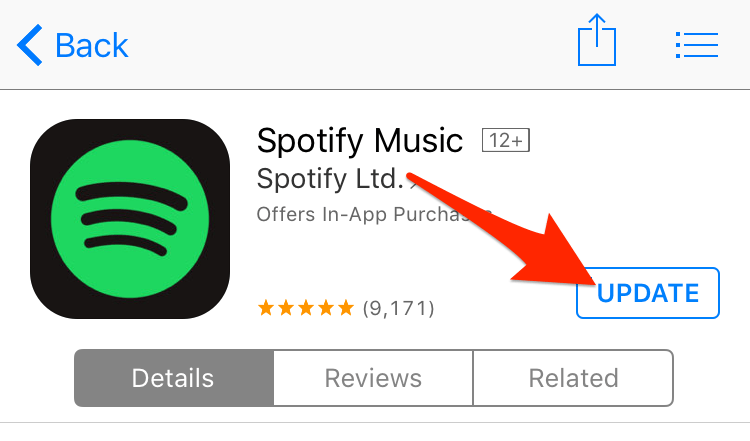
3. 로그아웃하고 Spotify 앱에 로그인
Spotify 라디오가 작동하지 않는 문제를 해결하려면 먼저 앱에서 로그아웃한 다음 앱에 다시 로그인하십시오. 이러한 활동은 지속되는 캐시를 지우고 Spotify 애플리케이션을 새로 시작할 수 있습니다. 여전히 Spotify 라디오가 작동하지 않으면 다른 수정 사항을 시도하십시오.

4. 캐시 지우기
Spotify 라디오 방송국을 시작할 수 없다는 오류를 제거하는 또 다른 효과적인 방법은 캐시를 지우는 것입니다. 빠른 재부팅을 통해 장치에서 캐시를 지우는 것처럼 Spotify 애플리케이션에서 불필요한 캐시를 수동으로 지우면 성능이 향상될 수 있습니다. 오류 가능성을 제거하여 Spotify 라디오가 작동을 멈추는 문제를 해결합니다.
대부분의 경우 Spotify 앱으로 캐시를 지울 수 있습니다. 장치에서 Spotify 앱을 열고 설정 > 저장소로 이동하면 여기에서 캐시를 삭제할 수 있습니다.

장치의 캐시를 지울 수도 있습니다. Android 사용자의 경우 설정 > Spotify 앱 찾기 > 캐시 지우기를 탭하십시오. Spotify 앱의 캐시가 지워집니다. iPhone 사용자의 경우 iPhone 설정 > 일반 > Spotify 앱 찾기 > iPhone 저장소 > Offload App 버튼 탭 > Spotify 앱 다시 재설치로 이동합니다.
연결 수정, 캐시 제거, 앱 재설치, Spotify 앱 로그인 및 로그아웃을 포함하여 여러 가지 방법으로 이를 파악할 수 있습니다. 이전에 언급한 모든 방법이 작동하지 않는 경우 라디오 또는 노래를 다운로드하고 오프라인에서 재생하는 데 도움이 되는 다음 부분에서 공유할 다른 도구를 사용해 보십시오.
파트 2. 보너스: Spotify 오프라인 듣기 방법
당신이 원할 경우에 Spotify에서 오프라인으로 노래 듣기, 우리 모두는 귀하가 응용 프로그램의 프리미엄 버전을 구독해야 한다는 것을 알고 있습니다. 이러한 방식으로 재생하거나 다운로드하려는 노래를 선택한 다음 인터넷에 연결되어 있지 않거나 오프라인 상태일 때 들을 수 있습니다. 그러나 이것은 많은 사람들에게 비용이 많이 들 수 있으므로 일부는 음악에 대한 사랑을 만족시킬 수 있는 최상의 대안을 찾고 있을 수 있습니다.
글쎄, 우리는 당신이 꿈꾸는 것에 답할 수 있는 당신의 천사가 되기 위해 여기에 있습니다. 전문 변환기, 특히 AMusicSoft Spotify Music Converter? 만약 그렇지 않았다면, 주의 깊게 읽고 미래에 필요할 중요한 메모를 꼭 적어두세요. AMusicSoft Spotify Music Converter 음악 파일 변환에 있어서 신뢰할 수 있는 파트너입니다. 따라서 Spotify 라디오 방송국을 시작할 수 없거나 애플리케이션을 사용하는 동안 문제가 될 수 있는 다른 문제가 발생한 경우 AMusicSoft를 사용해 보세요. Spotify Music Converter.
이 전문 변환기는 음악 파일을 MP3로 변환 및 기타 다양한 파일 형식을 지원하므로 파일 전송 및 공유가 더 이상 번거롭지 않습니다. 또한 우리가 사용하는 일반 변환기에 비해 XNUMX배 빠르게 변환할 수 있으며 변환 프로세스가 매우 효율적입니다. 파일의 DRM도 변환 프로세스와 함께 제거됩니다.
전문가용 변환기를 처음 사용하는 경우에도 누구나 따라할 수 있는 쉬운 단계가 있으며 인터페이스도 간단하여 누구나 자신의 파일을 즐기고 변환할 수 있습니다. 아래 단계를 통해 이 전문 변환기를 조금 더 사용해 보겠습니다.
- 전문 변환기나 AMusicSoft를 검색해보세요. Spotify Music Converter, 다운로드해야 하며, 파일 다운로드가 완료되면 이제 개인용 컴퓨터나 사용 중인 모든 장치에 설치를 시작할 수 있습니다.
- 둘째, 변환하려는 노래 선택을 시작하십시오. 이 전문 변환기는 여러 파일을 변환할 수 있으므로 전체 앨범 또는 전체 재생 목록 변환을 시도하여 시작할 수 있습니다.

- 링크를 복사하여 붙여넣거나 변환기로 드래그 앤 드롭하여 변환할 트랙을 업로드합니다.

- 그런 다음 마지막 단계에서 "변환" 버튼을 누르고 파일이 변환될 때까지 몇 분 동안 기다립니다.

AMusicSoft를 사용하는 방법은 다음과 같습니다. Spotify Music Converter. 이 전문적인 변환기를 사용하는 쉽고 몇 단계만 거치면 이제 항상 듣고 싶은 노래를 즐길 수 있습니다.
파트 3. 모든 것을 요약하려면
최고의 응용 프로그램이라도 시스템 결함이 발생하기 쉬우므로 무시할 수 없습니다. 또한 Spotify 라디오 방송국을 시작할 수 없는 솔루션이 여전히 있다는 사실을 알게 되어 기쁩니다. 앞으로 필요할 수 있으므로 이에 대해 잘 설명했으면 합니다.
프리미엄 없이 Spotify에서 노래나 앨범을 다운로드하려면, AMusicSoft Spotify Music Converter Spotify의 모든 무료 사용자에게 정말 큰 축복입니다. 돈도 없고 자원도 없는데도 음악을 좋아하는 사람들에게 정말 큰 도움과 편리함을 줍니다. 기술적 문제와 호환성 문제 속에서도 Spotify의 노래를 계속 즐길 수 있는 방법을 찾는 데 도움이 되었기를 바랍니다. 우리는 일상 생활에서 음악이 필요합니다. 그것은 기쁨을 가져다주고 슬픔조차도 조금 덜 스트레스를 줍니다.
사람들은 또한 읽습니다
로버트 패브리는 열렬한 블로거이며, 기술에 관심이 많은 열광자입니다. 그는 몇 가지 팁을 공유함으로써 여러분을 오염시킬 수도 있습니다. 그는 또한 음악에 대한 열정이 있으며, 이 주제에 대해 AMusicSoft에 글을 썼습니다.